  Панель
инструментов таблицы исходных данных
 0. Поле
просмотра 0. Поле
просмотра
В окне Поле просмотра значение выделенной
ячейки отображается с большим количеством
десятичных символов, чем умещается в
соответствующем столбце таблицы исходных
данных. Ширина окна Поле просмотра может быть
изменена (переключена) щелчком мыши на этом поле
  
или выбором команды Изменить поле просмотра из
выпадающего меню Вид.
 1. Переключатель
модулей 1. Переключатель
модулей
Первая кнопка любой панели инструментов
вызывает диалоговое окно Переключатель
модулей системы STATISTICA. Он предоставляет
возможность быстрого доступа ко всем “модулям”
(т.е. группам аналитических процедур), доступным в
используемой версии системы. Переключатель
работает так же, как и Переключатель задач (Task
Switcher) Windows (вызываемый двойным щелчком на
Рабочем столе Windows), и может быть открыт двойным
щелчком в любом месте фоновой поверхности окна
системы STATISTICA.
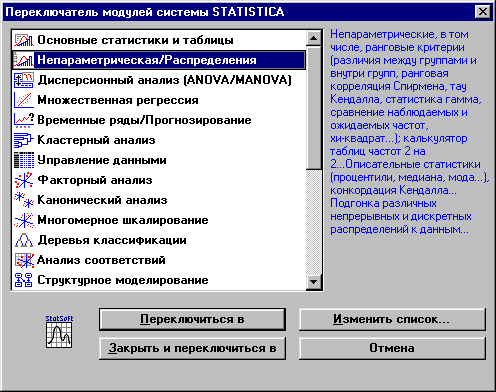
В зависимости от текущей конфигурации переключатель
может открывать новые модули в этом же или в
новых окнах (обзор двух методов работы окна Переключатель
модулей).
Обратите внимание, что хотя список модулей в
окне Переключатель модулей можно
прокручивать, удобнее переместить часто
используемые модули в начало списка, чтобы
прокручивания не требовалось. Для изменения
порядка модулей в списке, нужно нажать кнопку Изменить
список... (в окне Переключатель модулей).
 2. Управление
рабочей книгой 2. Управление
рабочей книгой
Открывает диалоговое окно Заголовок файла
данных, примечания и Рабочая книга (это вторая
кнопка на любой панели инструментов). Это
диалоговое окно позволяет ввести одну строку заголовка
файла, которая отображается в верхней части
таблицы исходных данных, подробную информацию о
файле или замечания о содержании набора данных,
их источнике и т.д., а также управлять всеми
дополнительными файлами (например, графиками,
отчетами, программами), которые используются с
текущим набором данных.
Рабочие книги (обзор).
Файлы данных системы STATISTICA могут
рассматриваться как “рабочие книги” файлов,
поскольку они содержат (автоматически сохраняют)
информацию обо всех дополнительных файлах
(например, графиках, отчетах, программах), которые
используются совместно с текущим набором данных.
Список этих файлов можно посмотреть, нажав
кнопку Рабочая книга  панели инструментов или дважды щелкнув на
области названия (заголовка) таблицы исходных
данных.
панели инструментов или дважды щелкнув на
области названия (заголовка) таблицы исходных
данных.
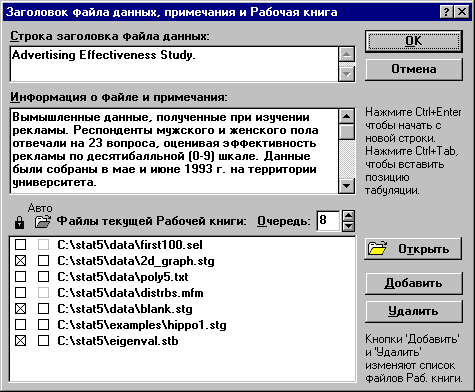
Некоторые файлы из списка Рабочей книги можно
автоматически открывать при открытии файла
данных. Для этого нужно поставить пометку рядом с
именем файла в поле под значком Автоматически
открывать (Авто  ). ).
Очередь файлов Рабочей книги.
Список недавно открытых или созданных
дополнительных файлов хранится как “очередь”, в
которой старые файлы удаляются из списка по мере
того, как сохраняются новые графики, отчеты и
программы. Файлы удаляются из очереди на основе
правила “первым пришел - первым ушел”. Длина
этой очереди сохраняется вместе с набором данных
и может изменяться пользователем в показанном
выше диалоговом окне Заголовок файла данных,
примечания и Рабочая книга (по умолчанию она
равна 32 файлам). Вне зависимости от длины очереди,
отдельные файлы могут быть “заблокированы” (т.е.
“удалены” из очереди), если поставить пометку
рядом с именем файла под значком Заблокировать
 . .
Список дополнительных файлов (Рабочая книга),
связанных с текущим набором данных, также
доступен из каждого диалогового окна Открытие/Сохранение
системы STATISTICA (см. нижнюю часть диалогового
окна на следующем рисунке).
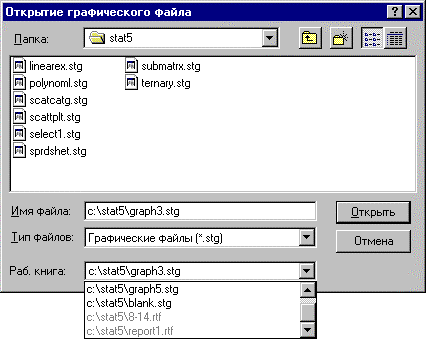
В этом списке не затенены имена тех файлов,
которые соответствуют текущему диалоговому окну
Открытие/Сохранение, и их можно выбрать
двойным щелчком мыши.
 3.
Спецификации всех переменных (таблица) 3.
Спецификации всех переменных (таблица)
Открывает объединенное окно Переменные:
(Спецификации переменных). В этом окне можно
просмотреть и изменить таблицу всех
спецификаций переменных (имена, форматы,
значения пропущенных данных, длинные метки,
формулы или связи и другие параметры,
определяющие отдельные переменные).

Обратите внимание, что список подробных
спецификаций для каждой переменной в
отдельности можно вызывать, дважды щелкнув на
имени переменой в таблице исходных данных, в
результате чего откроется диалоговое окно
спецификаций выбранной переменной.
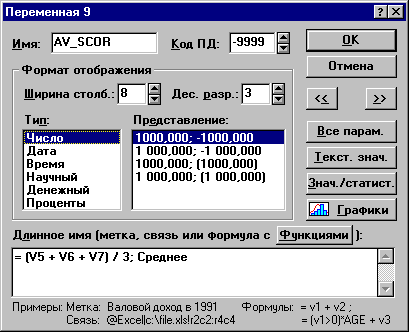
Из этого диалогового окна спецификаций
отдельной переменной можно снова перейти к
таблице спецификаций всех переменных, нажав
кнопку Все парам.
   |

